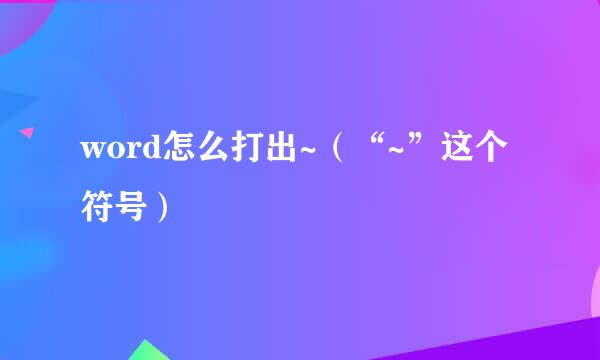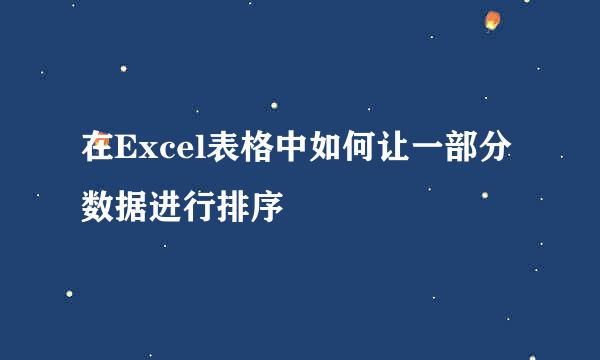如何在Microsoft Word 2003中制作表格
的有关信息介绍如下:
无论是学习还是工作中,一旦用到电脑就大多会遇到Word文档,而为Word文档中制作表格就成了一件十分常见的操作了。下面就为大家介绍一下,如何在Microsoft Word 2003中制作表格。
首先要打开Word文档,然后在最上端的菜单中找到并单击【表格】,将鼠标指针移动到下拉菜单中的【插入】上,这时右侧菜单随即展开,我们就会看到【表格】选项,单击即可。
接着屏幕中出现【插入表格】的小窗口,我们只需要在【表格尺寸】中手动输入所要制作的表格的【列数】与【行数】即可,这里随机输入为7列、4行。
合并单元格:如果需要将两个及以上的单元格进行合并,我们只需要将这几个单元格选中,然后将鼠标指针移动至黑色选中区域并右击,然后再右键菜单中找到并单击【合并单元格】选项即可。
添加行:将光标移动到需要加行处的前一行末尾,然后按下【Enter】键即可;比如需要在第2行与第3行之间添加一行,我们只需要将光标移动至第2行末尾处,按下【Enter】键随即添加一行。
版权声明:文章由 酷酷问答 整理收集,来源于互联网或者用户投稿,如有侵权,请联系我们,我们会立即处理。如转载请保留本文链接:https://www.kukuwd.com/life/48088.html